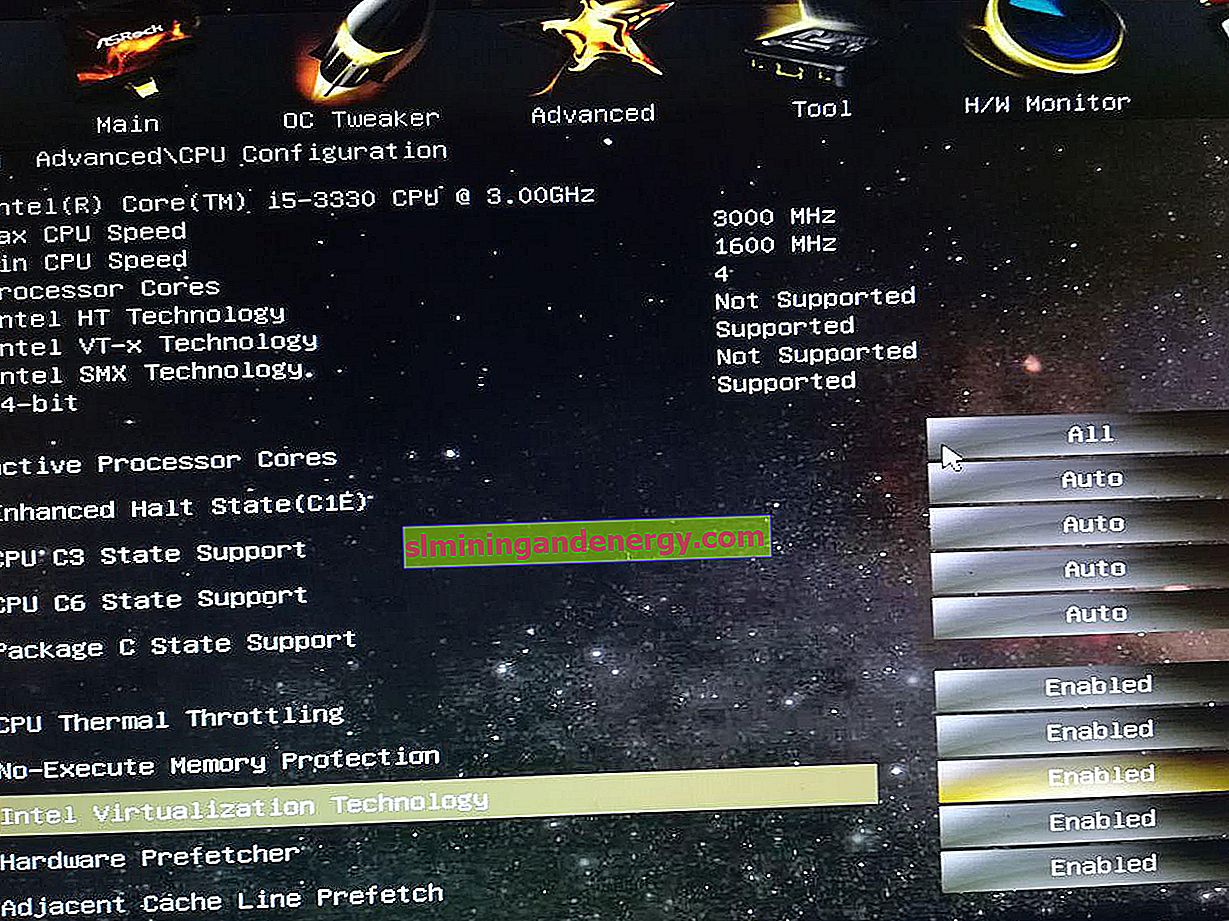L' erreur vt-x n'est pas disponible (verr_vmx_no_vmx) apparaît lorsqu'un utilisateur démarre des machines virtuelles à l'aide de VirtualBox sous Windows 10. Cette erreur peut être causée par plusieurs raisons: la virtualisation dans le BIOS n'est pas activée, Hyper-V est activé, l'isolation du noyau est activée, Avast peut désactiver virtualisation.

1. Désactivez Hyper-V
C'est l'erreur la plus courante lorsqu'un utilisateur avec Hyper-V activé utilise VirtualBox ou tout autre programme tiers comme Docker. Le fait est que si la machine virtuelle Hyper-V intégrée est activée, elle désactive la virtualisation pour VirtualBox.
Exécutez l'invite de commande en tant qu'administrateur et entrez les commandes ci-dessous:
dism.exe /Online /Disable-Feature:Microsoft-Hyper-Vbcdedit /set hypervisorlaunchtype off
Redémarrez votre PC et voyez si le vt-x n'est pas disponible (verr_vmx_no_vmx) une erreur apparaît lors du démarrage des machines virtuelles.

2. Avast
Si vous disposez d'un antivirus tiers comme Avast, vous devez désactiver " Activer la virtualisation assistée par matériel " dans les paramètres de l'antivirus .

3. Isolation du noyau
L'isolation du noyau est un paramètre de sécurité de l'antivirus intégré dans Windopws 10. L'isolation du noyau activée est connue pour être en conflit et causer de nombreux problèmes de virtualisation.
Ouvrez Windows Defender, puis cliquez sur « Sécurité du périphérique »> « Informations sur le noyau d'isolation »> et assurez-vous que «l' intégrité de la mémoire » est désactivée . Redémarrez votre ordinateur pour appliquer les modifications.
Si l'intégrité de la mémoire est activée et que vous ne pouvez pas la désactiver, reportez-vous à ce guide , la dernière méthode.

4. Virtualisation dans le BIOS
Si les méthodes ci-dessus n'ont pas aidé à corriger l'erreur vt-x n'est pas disponible (verr vmx no vmx) lors du démarrage de machines virtuelles dans Windows 10, la virtualisation est probablement désactivée dans le BIOS au niveau du cœur du processeur et doit être activée .
Accédez au BIOS ou à l'UEFI et activez l'option de virtualisation. Étant donné que le BIOS est différent pour tout le monde et que le paramètre peut être appelé différemment, je vous conseille d'utiliser des images Google ou Yandex. Par exemple, vous avez une carte mère Asus, il vous suffit d'écrire dans la recherche " Comment activer la virtualisation dans le BIOS Asus ".